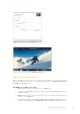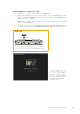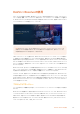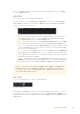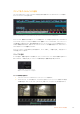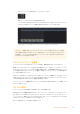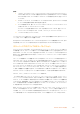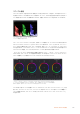User's Manual
3 メディアプールの下の「末尾に追加」アイコンをクリックします。
最初のクリップがタイムラインの先頭に配置されます。
クリップ をさら に 追 加 する に は ス テ ップ
1
から
3
を 繰 り 返 し ま す 。追 加 す る ク リ ッ プ は 、タ イ ム ラ イ
ン上 に す で に 存 在 す る クリップ の 末 尾 に 自 動 的 に 追 加 さ れ 、ギ ャップ は 生 じ ま せ ん 。
「 末 尾 に 追 加 」で クリップ を 追 加 すると、タイムライン の クリップ 間 にギャップ が 生じま せ ん 。
作業のこつ 「末尾に追加」アイコンにキーボードショートカットを割り当てることで、作業を
さ ら に 効 率 化 で き ま す 。 例 え ば 、「 P」 キ ー を 割 り 当 て る と 、「 I」お よ び「 O」で イ ン 点 と ア ウ ト
点 を 設 定 し 、「 P」でクリップを追加できます。ショートカットキーの割り当て方法は、DaVinci
Resolveマニュアルを参照してください。
タイムラ イン で クリップ を 編 集
タイムラ イン に クリップ を 追 加 した の で 、クリップ を 移 動 し 、編 集 を 開 始 で き る ように なりました 。
編 集をトリミング するには 、クリップの先 頭または 末尾をクリックし、左 右にドラッグします。クリップを
左右にドラッグすることで、クリップの長さを延長/短縮できます。その編集箇所に後続するクリップす
べてが変更に対応するため、タイムライン上で連動して動きます。これは、カットページが時間を節約す
る上で役立つ機能のひとつです。
該当のクリップを選択して、大きなタイムラインの新しいビデオトラックに編集することも可能です。この
作 業を行うために、ズームインやズームアウトする必要はありません。これは、長いタイムラインをナビゲー
トする時間を最小限に抑えられるため、編集作業を高速化できます。
カットページ でクリップの 編 集 が 終 わったら、タイトル を追 加 する作 業に移ります。そ の 手 順 は 、次の
セクションで紹介します。
タイトル の 追 加
タイムラインにタイトルを配置するのは簡単で、その方法は多数あります。
使 用可能なタイトルの 種 類を確 認するには 、ユーザー インターフェース 左 上のタイトルタブをクリックし
ます。選 択ウィンドウに 様々なタイトルジェネレーターがリストアップされ ます。オプションには 、ローワー
サード、スクロール、標準テキストタイトルが含まれます。また、アニメートされたFusionタイトルも追 加
できます。Fusionタイトルは様々にカスタマイズ可能です。
例として、標準的なタイトルの追加方法を紹介します。
128
DaVinciResolveの使用